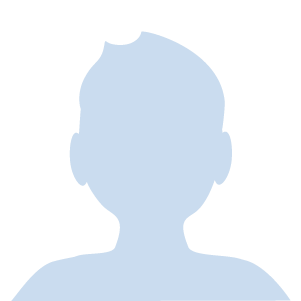ブログをhttps(SSL化)にしたんだけど、完全移行できなくて困ってます。
なぜか画像だけがhttpの状態で処理されています。
どうすればいいんですか?
原因はひとつです。
前の「http」の状態が残っているせいです。
自分もこれにはかなり悩まされました。2時間くらいは悩まされましたかね(笑)パソコンオタクであっても悩むレベルでした。
でも安心してください。
プラグイン一つで解決できます。
今回は、完全https化のための処置を解説しますね。
原因は、画像のパスが「http://…」のままなこと
確認方法
WordPressのメニューバーの「メディア」をクリック

画像一覧が出てくるので、どれか1枚写真を選択。

右側に出てくるURLを見てみましょう。
はい。「http」ですね。
これは、こうしてあげなければなりません↓
でもこの画面では、URLをいじることはできません。
そこでプラグインを使います。
プラグインひとつで解決できるよ
ではプラグインを追加しましょう。
プラグイン:Search Regex

URL・パスを、いっきに書き換えることのできる、最強プラグインです。
今回の場合、「http」を「https」に、いっきに書き換えることができるということです。
早速プラグインを追加して、有効化しましょう。
ちなみに「プラグイン一覧」の画面では、設定に行けません。
どこにあるかというと「ツール」の中になります↓

ややこしいですね^^;
設定画面はこんな感じ↓

【ボックス】
Source:素材(いじる必要なし)
Search pattern:検索する文字列
Replace pattern:置き換える文字列
regex:正規表現(いじる必要なし)
【ボタン】
Search:検索
Replace:置き換え仮実行
Replace & Save >>置き換え実行・保存
では検索しましょう。

検索したい文字列:http
置き換える文字列:https
と打ち込んで、「Searchボタン」で検索しましょう。
すると検索結果が出てきます↓

このなかに「http」のままになっているものがあるなら、置き換える必要があります。(上の写真は、すでに置き換えたあとになっています)
では実行しましょう。
怖い人は仮実行を。まぁ間違えてもあとで直せますけどね。
すると見事に「https」に書き換えられていると思います。
運がいい人なら、これだけで問題が解決されたかと思います。
でもこれだけでは済まない人もいると思います。
自分もその一人でした。
それでも解決できない人のためのプラグイン
プラグイン:WP Original Media Path

2つ目のプラグインです。
画像だけのパスを書き換えるプラグインです。
ダウンロードして、有効化しましょう。
設定画面に行くと、

見事に「http」ですね。
この状態だと、これからアップロードする画像もすべて「http」にってしまいます。
直してあげましょう。

とはいっても上のように「s」を一文字追加してあげるだけです。
「変更を保存」をクリック。
これでこれからアップロードされる画像はすべて、「https」に変わります。
おわりに:https化は面倒くさい
このプラグインにたどり着くまでもかなり苦労しました^^;
ていうかこの作業、スラスラできるのはエンジニアくらいじゃないですかね?
パソコンを自作する自分のようなオタクでも苦労しましたよ。
パソコン初心者の人ならまず無理なレベルでしょうね。
とはいえ、このページを参考にして解決できたのなら幸いです。
お疲れ様でした。
良いブログライフを~^^